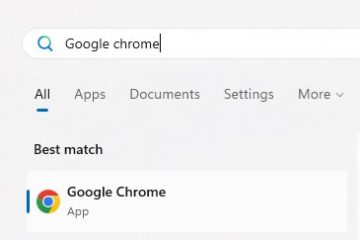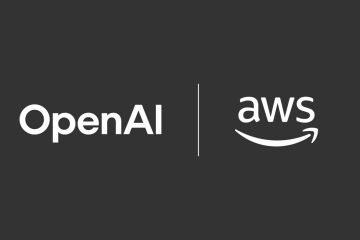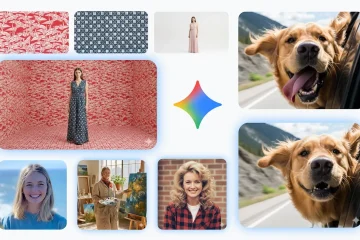RedBox TV era una delle app di streaming gratuite più popolari per gli utenti Firestick. Ha fornito centinaia di canali TV in diretta in più regioni. Tuttavia, poiché non fa parte di Amazon Appstore, l’installazione richiede il sideload. Questa guida spiega come scaricare e installare in sicurezza RedBox TV su Firestick nel 2025.
Passaggio 1: abilita app da origini sconosciute
Premi il pulsante Home sul telecomando Firestick e vai su Impostazioni > La mia Fire TV > Opzioni sviluppatore. Successivamente, attiva Installa app sconosciute per l’app Downloader.
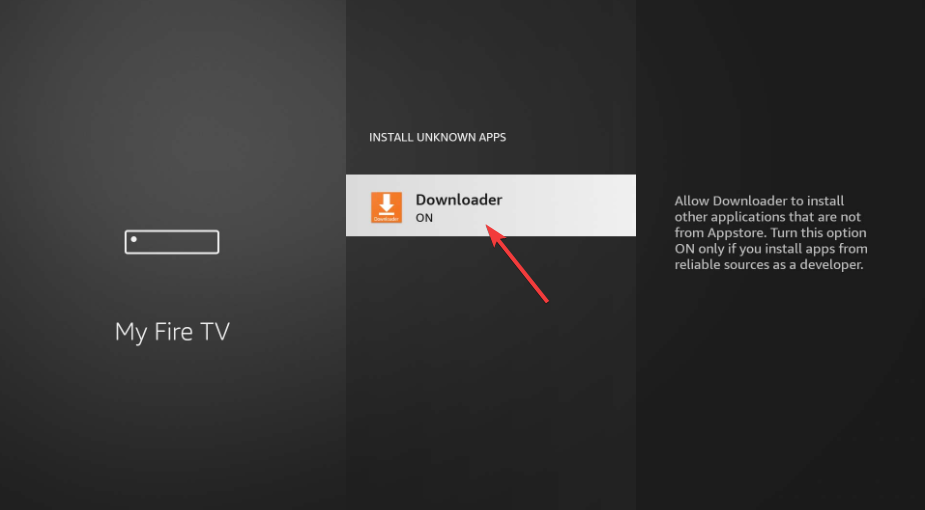
Ciò consente al Firestick di installare app esterne all’app ufficiale store.
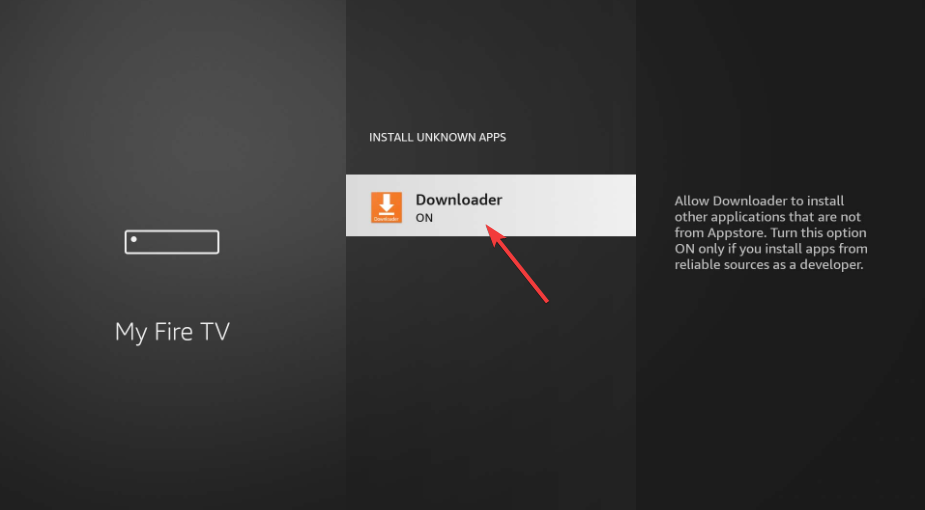
Passaggio 2: installa l’app Downloader
Apri Amazon Appstore, cerca Downloader e selezionalo. Ora fai clic su Ottieni per installare l’app.
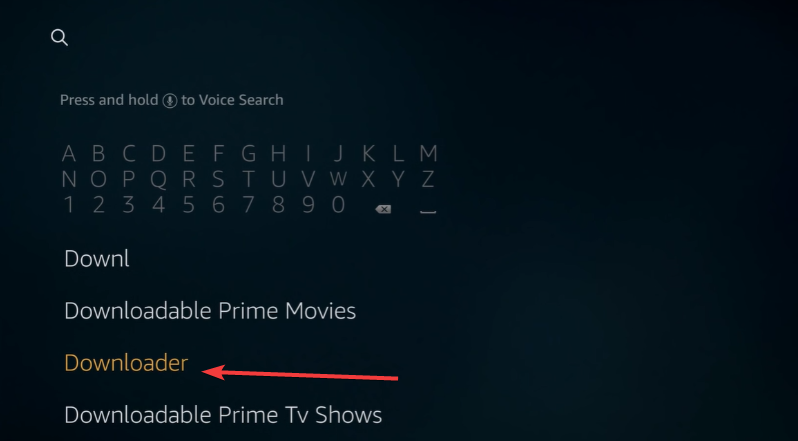
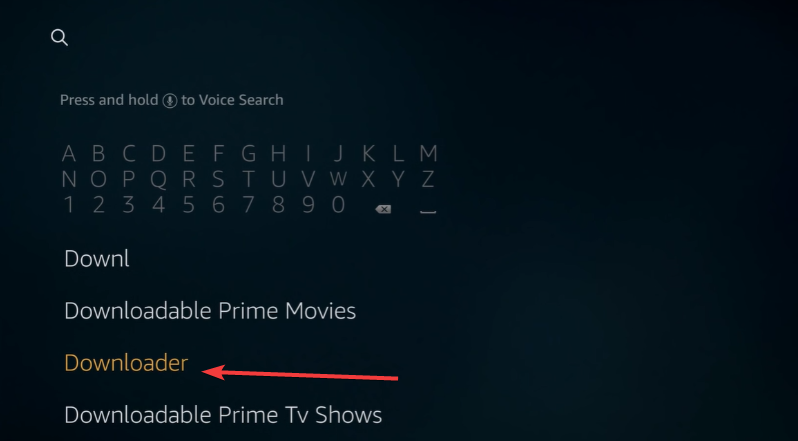
L’app Downloader ti consente di recuperare i file APK direttamente da un URL verificato.
Passaggio 3: inserisci l’URL di download corretto
Apri Downloader dalla schermata iniziale del tuo Firestick e digita l’URL ufficiale URL dell’APK di RedBox TV nel campo e premi Vai. Quindi, attendi che l’APK venga scaricato completamente.
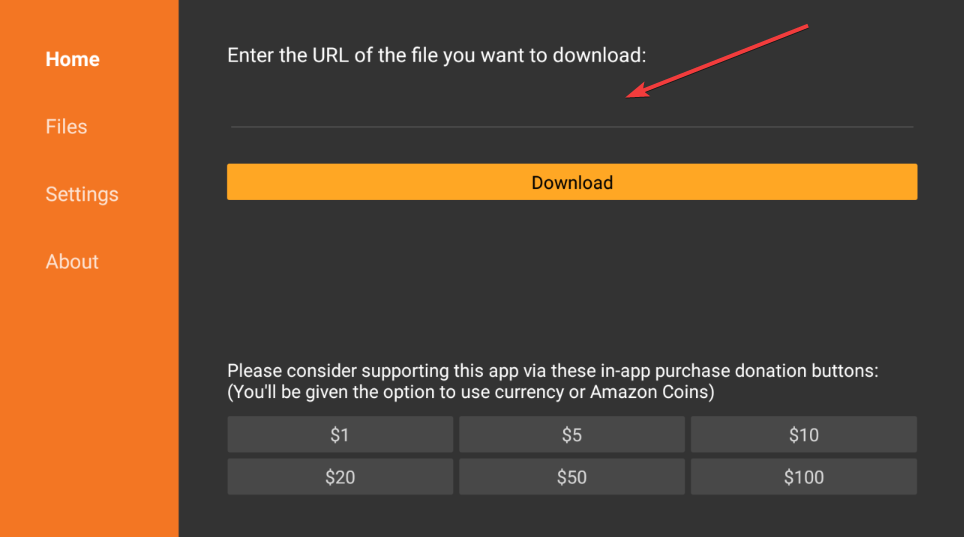
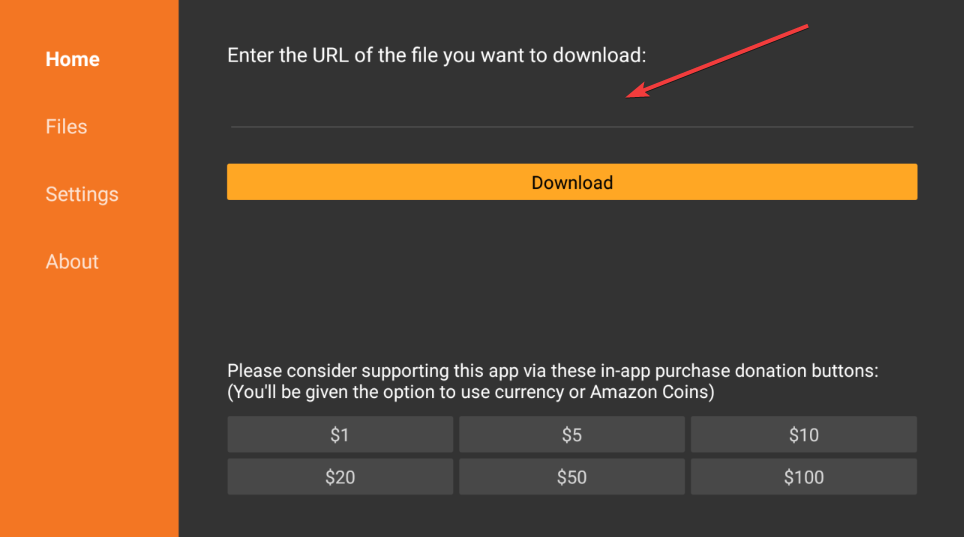
Suggerimento: utilizza sempre collegamenti da una fonte affidabile per evitare file danneggiati o dannosi.
Passaggio 4: installa e avvia RedBox TV
Dopo Al termine del download, fare clic su Installa. Una volta completata l’installazione, seleziona Apri per avviare RedBox TV. Se preferisci, sposta l’app sulla schermata iniziale in Le tue app e i tuoi canali.
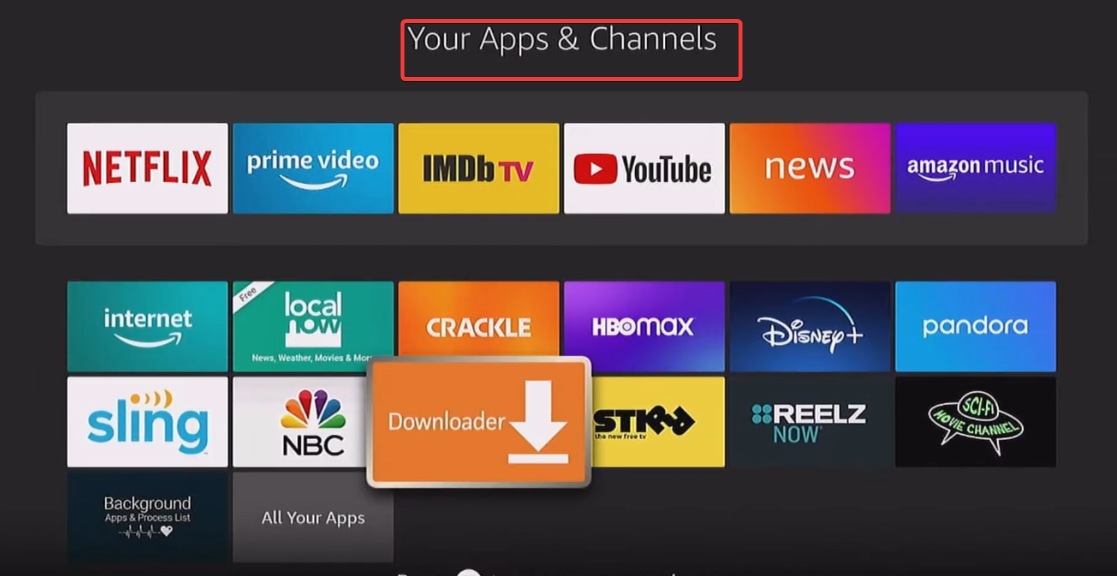
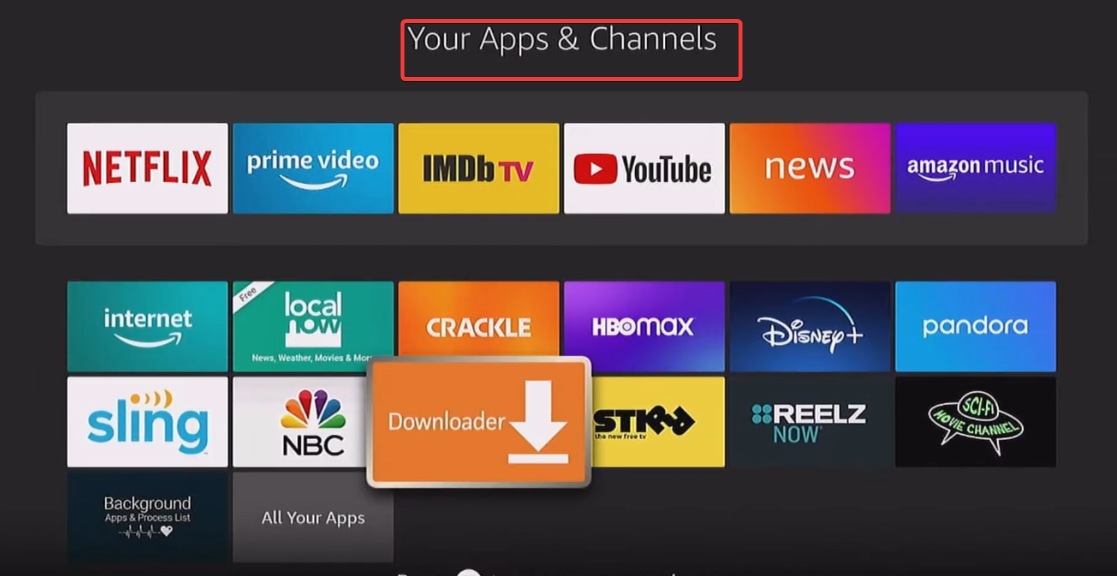
Suggerimento: se RedBox TV non si apre, prova a riavviare Firestick o a svuotare la cache dell’app da Impostazioni > Applicazioni.
Passaggio 5: aggiorna RedBox TV su Firestick
Le app trasferite localmente non si aggiornano automaticamente. Per ottenere la versione più recente, rivisita lo stesso URL in Downloader, installa il nuovo APK e sovrascrivi l’app esistente. In questo modo si garantisce la compatibilità con l’ultima build del sistema operativo Fire.
Risoluzione dei problemi comuni
Se RedBox TV non si installa, si blocca o si blocca costantemente, queste soluzioni rapide possono aiutare.
Svuota cache e dati delle app: vai su Impostazioni > Applicazioni > Gestisci applicazioni installate. Successivamente, seleziona RedBox TV e scegli Cancella cache e Cancella dati. Reinstalla un nuovo APK: se l’app interrompe lo streaming, elimina la versione corrente e reinstallala utilizzando un’origine APK verificata. Ciò risolve la maggior parte dei problemi relativi al mancato funzionamento delle app. Controlla la connessione Internet o VPN: le app TV in diretta necessitano di una connessione stabile. Metti alla prova il tuo Wi-Fi e considera l’utilizzo di una VPN se gli streaming sono bloccati nella tua regione.
Suggerimenti per scaricare RedBox TV su Firestick
Utilizza solo fonti APK verificate Alcuni modelli Firestick precedenti o versioni obsolete del sistema operativo Fire potrebbero non supportare le ultime build di RedBox TV. Assicurati che il firmware del tuo dispositivo sia aggiornato prima dell’installazione. Non disinstallare l’app Downloader dopo la configurazione. È utile per aggiornare in modo sicuro RedBox TV e altre app di terze parti. Utilizza una VPN per la privacy e l’accesso Svuota regolarmente cache e dati Aggiungi ai segnalibri l’URL di download funzionante
FAQ
Posso ottenere RedBox TV da Amazon Appstore? No. RedBox TV non è elencato nell’Amazon Appstore ufficiale. Devi caricarlo manualmente.
RedBox TV è gratuito? Sì, ma poiché non è un’app ufficiale, alcuni stream potrebbero non avere la licenza nel tuo Paese.
Perché RedBox TV esegue il buffering o non carica i canali? Ciò di solito accade a causa di una connessione Internet debole o di server sovraccarichi. Riconnetti la tua VPN o prova un’altra fonte.
È sicuro trasferire le app su Firestick? Sì, se utilizzi solo APK verificati e mantieni aggiornato il tuo dispositivo. Evita siti di download casuali.
Qual è la migliore VPN per Firestick? Consulta la nostra guida sulle migliori VPN nel 2025 per i migliori consigli che funzionano senza problemi con le app di streaming.
Riepilogo: riepilogo dei passaggi rapidi
Abilita app da origini sconosciute. Installa Downloader dall’App Store. Inserisci l’URL di download di RedBox TV. Installa l’APK e avvia l’app. Utilizza una VPN per la privacy e l’accesso alla regione.
Conclusione
Il download di RedBox TV su Firestick richiede solo pochi minuti, ma dovresti installarlo in modo responsabile. Utilizza sempre fonti attendibili, mantieni aggiornato il tuo software e proteggi la tua connessione con una VPN. Se l’app smette di funzionare, passa ai servizi di streaming gratuiti ufficiali per un’esperienza più sicura.